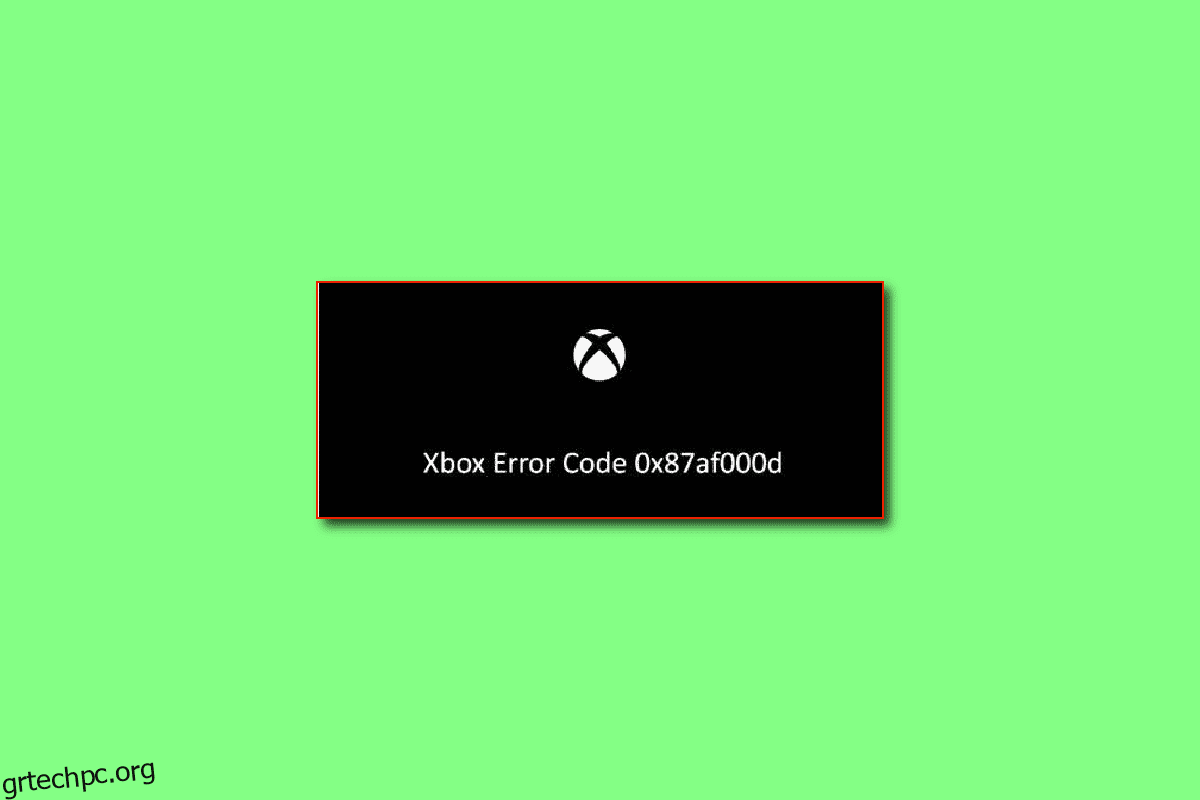Λόγω της μεγάλης ποικιλίας χαρακτηριστικών παιχνιδιών και της άνεσης που έχουν οι παίκτες, το Xbox έχει σημειώσει μεγάλη επιτυχία στην τεχνολογική βιομηχανία και τη βιομηχανία τυχερών παιχνιδιών. Αν και οι πρόσθετες λειτουργίες βοηθούν στο να γίνει η συσκευή ανώτερη, ορισμένα σφάλματα διαταράσσουν τη βασική λειτουργικότητα της συσκευής παιχνιδιού. Ένα από τα πιο συνηθισμένα σφάλματα που αναφέρουν οι χρήστες είναι το σφάλμα 0x87af000d που εμφανίζεται όταν προσπαθείτε να εγκαταστήσετε ή να απεγκαταστήσετε. Όπως υποδηλώνει ο κωδικός σφάλματος, αυτό το σφάλμα συνήθως εμφανίζεται όταν προσπαθείτε να εγκαταστήσετε ή να απεγκαταστήσετε κάποια συγκεκριμένη εφαρμογή ή παιχνίδι. Αυτός ο κωδικός σφάλματος Xbox 0x87af000d σταματά τη βασική διαδικασία της συσκευής. Ωστόσο, αυτό το σφάλμα ενδέχεται να μην υπολογίζεται αποκλειστικά στη διαδικασία εγκατάστασης. Ακολουθήστε τις μεθόδους που δίνονται σε αυτό το άρθρο για να διορθώσετε τον κωδικό σφάλματος στον υπολογιστή σας με Windows και την κονσόλα Xbox.
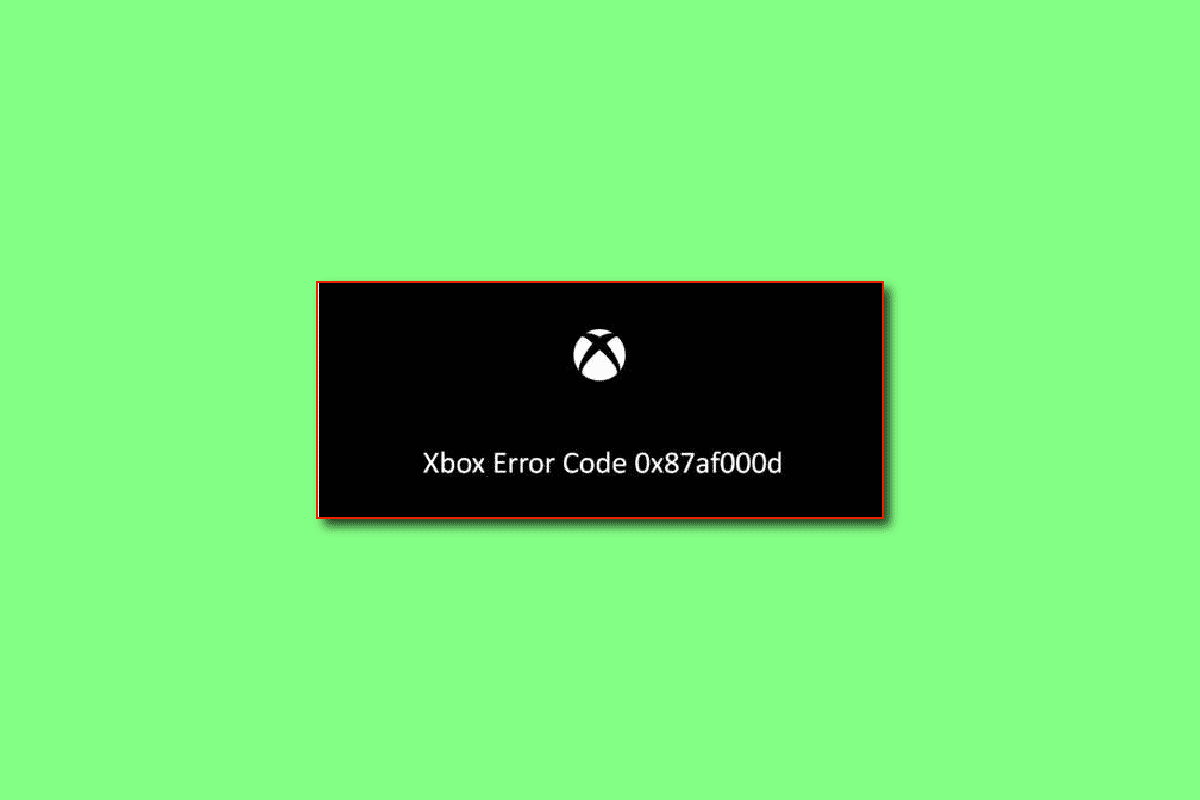
Πίνακας περιεχομένων
Πώς να διορθώσετε τον κωδικό σφάλματος Xbox 0x87af000d
Οι κύριες αιτίες για τις οποίες εμφανίζεται ο κωδικός σφάλματος στη συσκευή παρατίθενται σε αυτήν την ενότητα. Εάν αντιμετωπίζετε τον κωδικό σφάλματος, μπορείτε να ελέγξετε εάν κάποια από τις αιτίες που αναφέρονται είναι αιτία για το σφάλμα στη συσκευή σας.
-
Απεγκατάσταση ή επανεγκατάσταση παιχνιδιών- Αυτός ο κωδικός σφάλματος εμφανίζεται συνήθως όταν προσπαθείτε να απεγκαταστήσετε ή να επανεγκαταστήσετε οποιοδήποτε παιχνίδι στην κονσόλα Xbox.
-
Κακή σύνδεση στο Internet- Τις περισσότερες φορές, ο κωδικός σφάλματος εμφανίζεται εάν υπάρχουν προβλήματα με τη σύνδεση στο Διαδίκτυο στο δρομολογητή Wi-Fi σας.
-
Ορισμένες δυσλειτουργίες στην κονσόλα Xbox- Εάν υπάρχουν κάποιες δυσλειτουργίες στην κονσόλα Xbox, όπως προβλήματα λογισμικού ή μικρά σφάλματα, μπορεί να εμφανιστεί αυτός ο κωδικός σφάλματος.
-
Η κονσόλα Xbox δεν έχει διαμορφωθεί σωστά- Εάν οι ρυθμίσεις στην κονσόλα Xbox έχουν αλλάξει ή έχουν διαμορφωθεί εσφαλμένα, ενδέχεται να αντιμετωπίσετε αυτόν τον κωδικό σφάλματος.
-
Πρόβλημα με διακομιστές Xbox- Εάν υπάρχει πρόβλημα με τους διακομιστές Xbox ή τη σύνδεση δικτύου, ενδέχεται να αντιμετωπίσετε αυτόν τον κωδικό σφάλματος.
Μέθοδος 1: Βασικές μέθοδοι αντιμετώπισης προβλημάτων
Εάν ο κωδικός σφάλματος Xbox 0x87af000d προκαλείται λόγω μικρών δυσλειτουργιών ή σφαλμάτων στις συσκευές ή στη σύνδεση στο Διαδίκτυο, μπορείτε να δοκιμάσετε τις μεθόδους αντιμετώπισης προβλημάτων που παρέχονται σε αυτήν την ενότητα.
1Α. Ελέγξτε την κατάσταση διακομιστή Xbox Live
Εάν υπάρχει πρόβλημα με τους διακομιστές Xbox, ενδέχεται να αντιμετωπίσετε αυτόν τον κωδικό σφάλματος Xbox 0x87af000d. Σε αυτήν την περίπτωση, μπορείτε μόνο να περιμένετε μέχρι να λειτουργήσει ο διακομιστής. Ανοίξτε τον επίσημο ιστότοπο για να ελέγξτε τη ζωντανή κατάσταση του διακομιστή Xbox χρησιμοποιώντας τον σύνδεσμο που δίνεται εδώ στο προεπιλεγμένο πρόγραμμα περιήγησής σας.
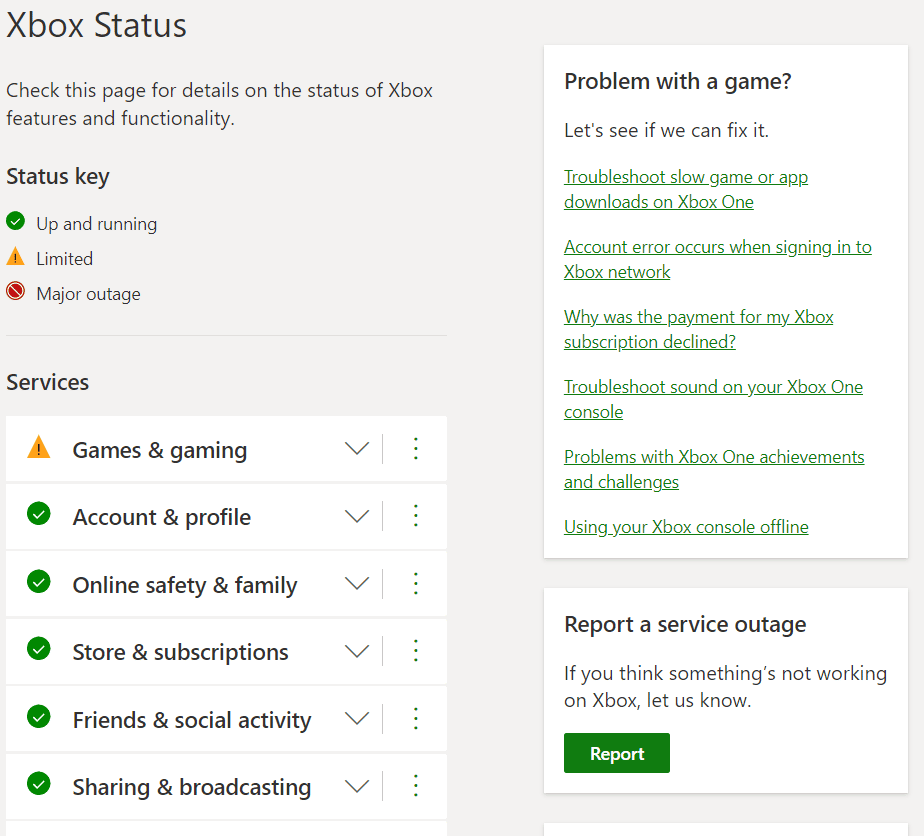
1Β. Επανεκκινήστε την Κονσόλα Xbox
Γενικά, οι κωδικοί σφάλματος που εμφανίζονται στο χειριστήριο Xbox μπορούν να επιλυθούν με επανεκκίνηση της κονσόλας.
1. Πατήστε το κουμπί Xbox στο χειριστήριο για λίγα δευτερόλεπτα για να ανοίξετε το Power Center.
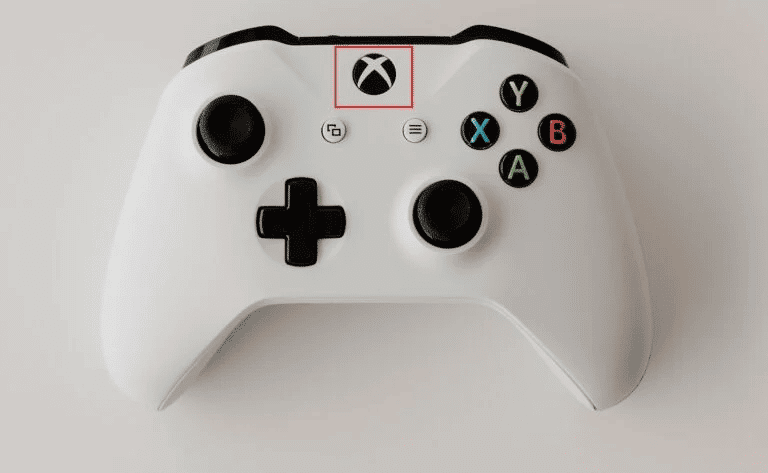
2. Τώρα, επιλέξτε Επανεκκίνηση κονσόλας όπως φαίνεται στην παρακάτω εικόνα.
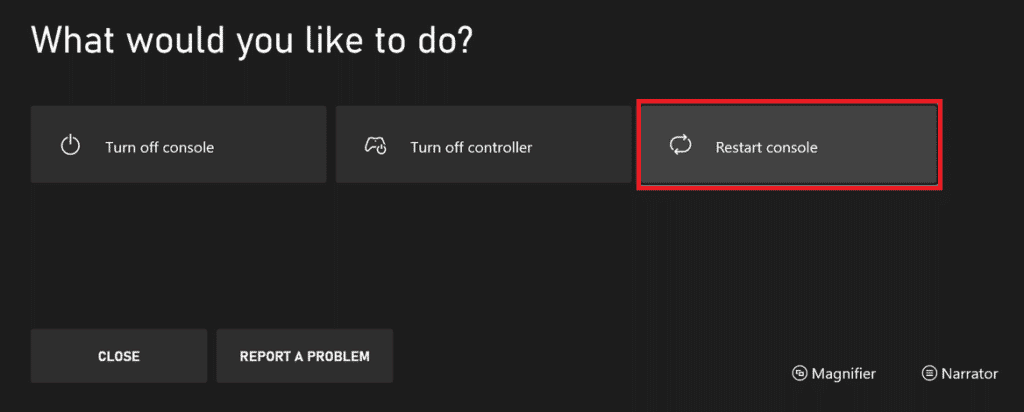
3. Τέλος, επιλέξτε την επιλογή Επανεκκίνηση για επιβεβαίωση και προχωρήστε στη διαδικασία.
1C. Συνδεθείτε ξανά στον λογαριασμό Xbox
Μερικές φορές το σφάλμα μπορεί να προκληθεί λόγω της σύνδεσης λογαριασμού στην κονσόλα σας. Μπορείτε να δοκιμάσετε να αποχωρήσετε από την κονσόλα σας για να διορθώσετε το σφάλμα.
1. Μεταβείτε στο Προφίλ & σύστημα Xbox.
2. Στην καρτέλα Γενικά, επιλέξτε την επιλογή Έξοδος για να αποσυνδεθείτε από τον λογαριασμό.
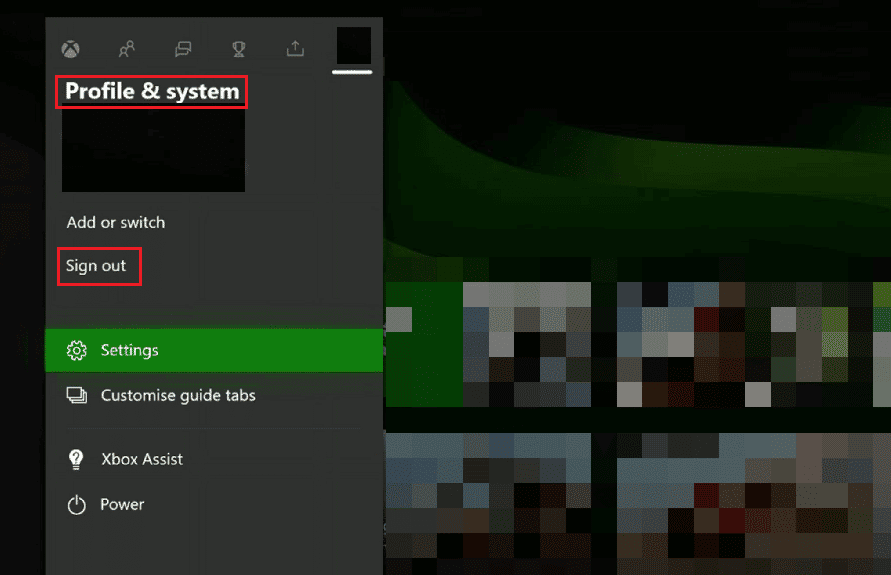
3. Τώρα που αποσυνδεθήκατε από τον λογαριασμό σας, μεταβείτε στο Sign in! μενού στην κονσόλα Xbox.
4. Εισαγάγετε τα διαπιστευτήρια σύνδεσής σας για να συνδεθείτε.
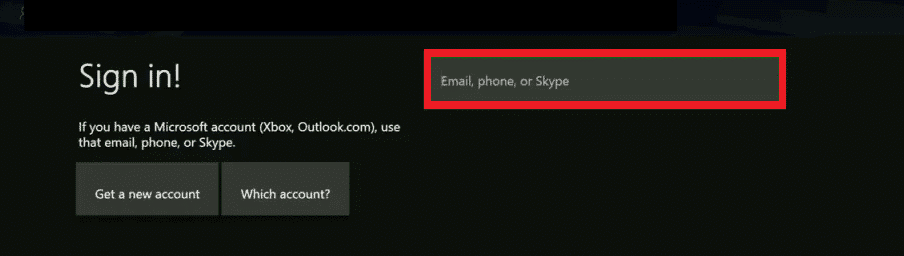
5. Αφού συνδεθείτε ξανά, επανεκκινήστε το παιχνίδι.
1Δ. Αλλαγή λειτουργίας Power Mode
Εάν το Σφάλμα δεν επιλυθεί, μπορείτε να δοκιμάσετε να αλλάξετε τη λειτουργία τροφοδοσίας σε Instant-On για να διορθώσετε το σφάλμα.
1. Πατήστε το κουμπί Xbox στο χειριστήριο και επιλέξτε την επιλογή Ρυθμίσεις.
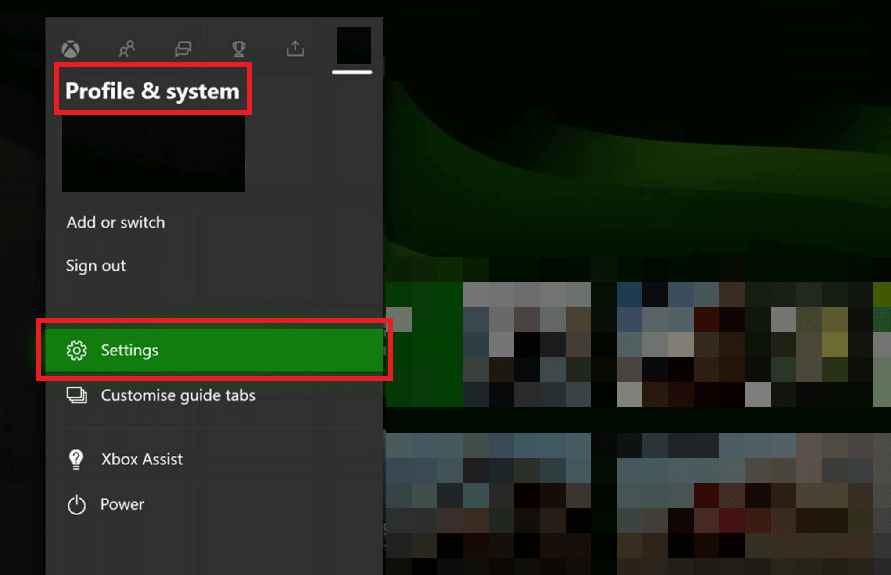
2. Στην καρτέλα Γενικά, επιλέξτε την καρτέλα Power & Startup.
3. Επιλέξτε την επιλογή Power Mode και ορίστε την στην επιλογή Instant-On.

4. Τέλος, επανεκκινήστε την κονσόλα Xbox ακολουθώντας τα βήματα που αναφέρθηκαν προηγουμένως.
1Ε. Εναλλαγή δικτύου σε λειτουργία εκτός σύνδεσης
Ένας άλλος συνηθισμένος λόγος για τον κωδικό σφάλματος είναι το πρόβλημα στο δίκτυο στην κονσόλα Xbox. Μπορείτε να αλλάξετε τη σύνδεση δικτύου σε λειτουργία εκτός σύνδεσης για να διορθώσετε το σφάλμα.
1. Ανοίξτε τις Ρυθμίσεις Xbox.
2. Στην καρτέλα Γενικά, επιλέξτε την επιλογή Ρυθμίσεις δικτύου.
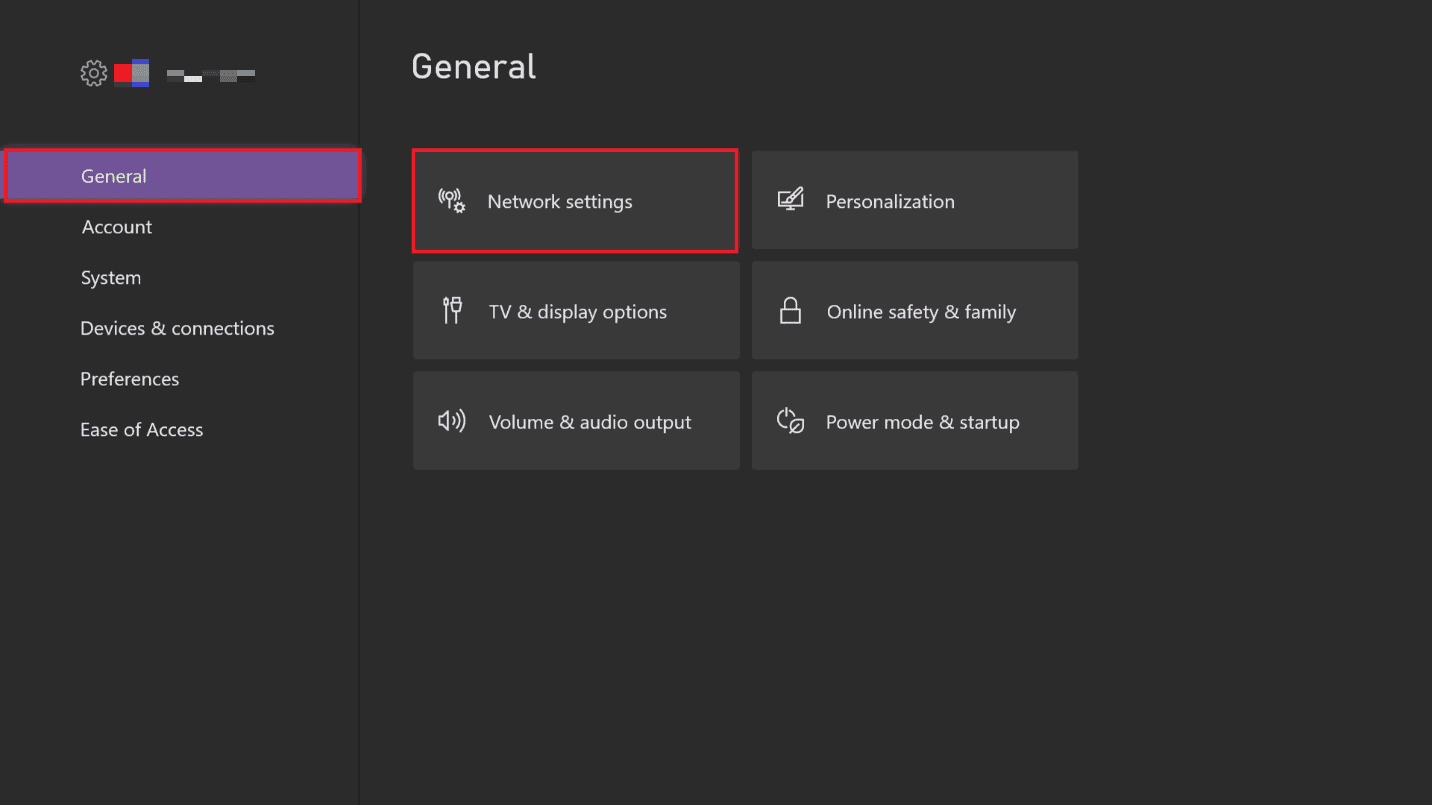
3. Επιλέξτε την επιλογή Μετάβαση εκτός σύνδεσης για να μεταβείτε στην επιλογή δικτύου.
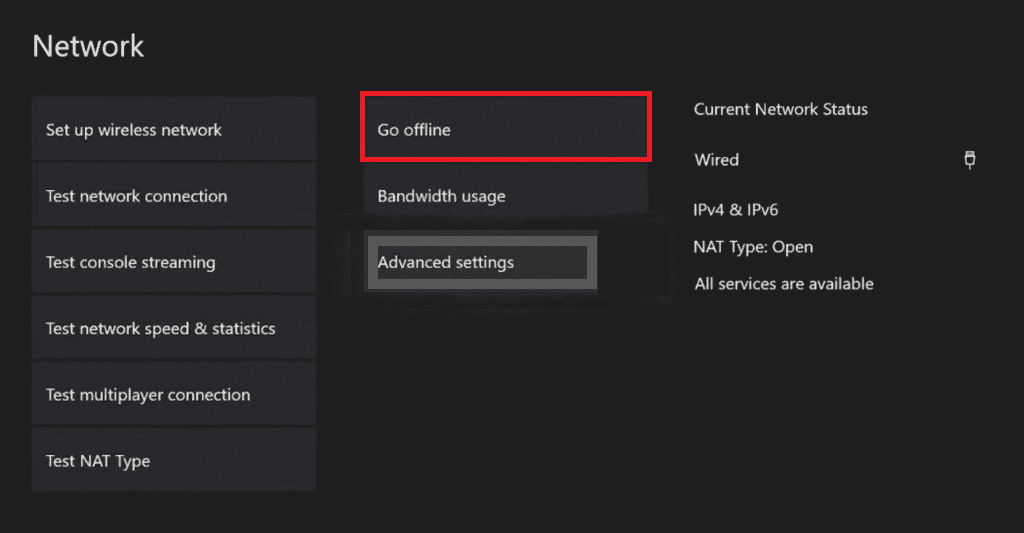
Μέθοδος 2: Κονσόλα Xbox Cycle Power
Το πρόβλημα με τις προσκλήσεις Xbox που δεν λειτουργούν μπορεί επίσης να διορθωθεί με την ενεργοποίηση της κονσόλας Xbox σας. Τα βήματα που αναφέρονται παρακάτω θα σας βοηθήσουν με το ίδιο:
1. Κρατήστε πατημένο το κουμπί Xbox στην κονσόλα για 10 δευτερόλεπτα.
2. Αποσυνδέστε τα καλώδια και συνδέστε τα ξανά στην κονσόλα Xbox σας.
3. Ενεργοποιήστε την κονσόλα Xbox πατώντας το κουμπί Xbox.
 Φωτογραφία του Louis Philippe Poitras στο Unsplash
Φωτογραφία του Louis Philippe Poitras στο Unsplash
Μόλις ολοκληρωθούν τα βήματα, θα εμφανιστεί μια πράσινη οθόνη, που δείχνει την επιτυχία του κύκλου ισχύος.
Σημείωση: Εάν δεν εμφανίζεται η πράσινη οθόνη, επαναλάβετε τα βήματα που αναφέρονται παραπάνω.
Μέθοδος 3: Δοκιμή τύπου NAT
Το NAT ή το Network Address Translation είναι ένα σύστημα που συνδέει πολλά τοπικά δίκτυα για να κάνει την εμπειρία παιχνιδιού πιο πραγματική. Εάν οι ρυθμίσεις NAT έχουν ρυθμιστεί εσφαλμένα, ίσως χρειαστεί να αντιμετωπίσετε τις ρυθμίσεις για να διορθώσετε τον κωδικό σφάλματος Xbox 0x87af000d.
1. Μεταβείτε στις ρυθμίσεις του Xbox Network.
2. Στη σελίδα Τρέχουσα κατάσταση δικτύου, επιλέξτε την επιλογή Test NAT Type στην ενότητα Αντιμετώπιση προβλημάτων.
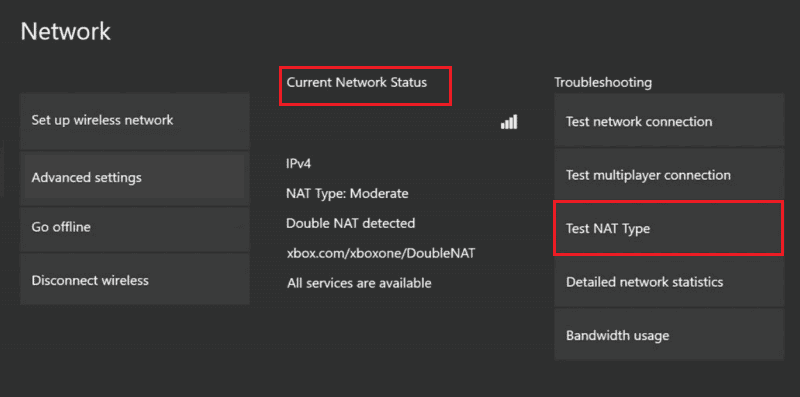
3. Αφού εμφανιστεί το αποτέλεσμα, επιλέξτε το κουμπί Continue εάν ο τύπος NAT είναι Open.
Σημείωση 1: Εάν ο τύπος NAT είναι Μέτριος ή Αυστηρός, ακολουθήστε τις οδηγίες στον οδηγό για να επιλύσετε τα προβλήματα δικτύου.
Σημείωση 2: Εάν ο τύπος NAT δεν είναι Ανοιχτός, βεβαιωθείτε ότι ο πάροχος υπηρεσιών Διαδικτύου ανοίγει τις ακόλουθες θύρες. Θύρα 88 (UDP) Θύρα 3074 (UDP και TCP) Θύρα 53 (UDP και TCP) Θύρα 80 (TCP) Θύρα 500 (UDP) Θύρα 3544 (UDP) Θύρα 4500 (UDP).
Μέθοδος 4: Αντιμετώπιση προβλημάτων σύνδεσης δικτύου
Εάν υπάρχει οποιοδήποτε πρόβλημα με τη σύνδεση δικτύου στην κονσόλα Xbox σας, μπορείτε εύκολα να διορθώσετε τον κωδικό σφάλματος αντιμετωπίζοντας προβλήματα στη σύνδεση δικτύου.
1. Μεταβείτε στην επιλογή Ρυθμίσεις δικτύου Xbox στην καρτέλα Γενικά.
2. Επιλέξτε την επιλογή Δοκιμή σύνδεσης δικτύου στην ενότητα Αντιμετώπιση προβλημάτων και περιμένετε μέχρι να εμφανιστεί το αποτέλεσμα.
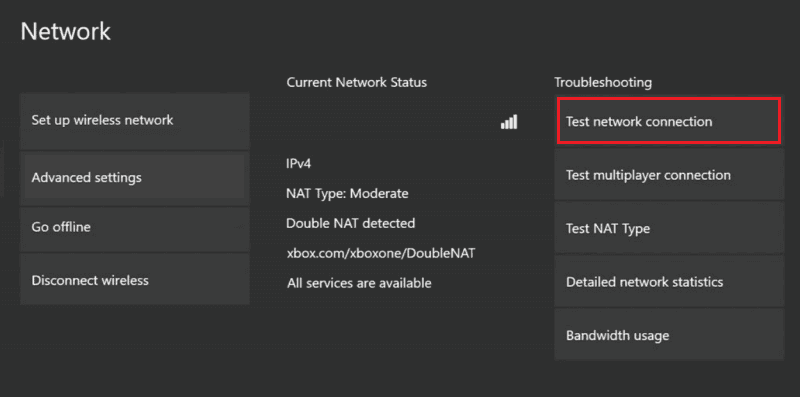
Μέθοδος 5: Καθαρίστε τον αποθηκευτικό χώρο
Εάν ο αποθηκευτικός χώρος στην κονσόλα Xbox δεν είναι επαρκής, ενδέχεται να εμφανιστεί αυτός ο κωδικός σφάλματος. Μπορείτε να καθαρίσετε χώρο στην κονσόλα για να διορθώσετε το σφάλμα. Εάν τα αρχεία παιχνιδιού στην κονσόλα Xbox είναι κατεστραμμένα, ενδέχεται να εμφανιστεί αυτός ο κωδικός σφάλματος στην κονσόλα. Μπορείτε να τα διαγράψετε χρησιμοποιώντας τα βήματα που δίνονται εδώ για να διορθώσετε τον κωδικό σφάλματος Xbox 0x87af000d.
1. Εκκινήστε τις Ρυθμίσεις της κονσόλας Xbox.
2. Μεταβείτε στην καρτέλα Σύστημα στο αριστερό παράθυρο και επιλέξτε την επιλογή Αποθήκευση.
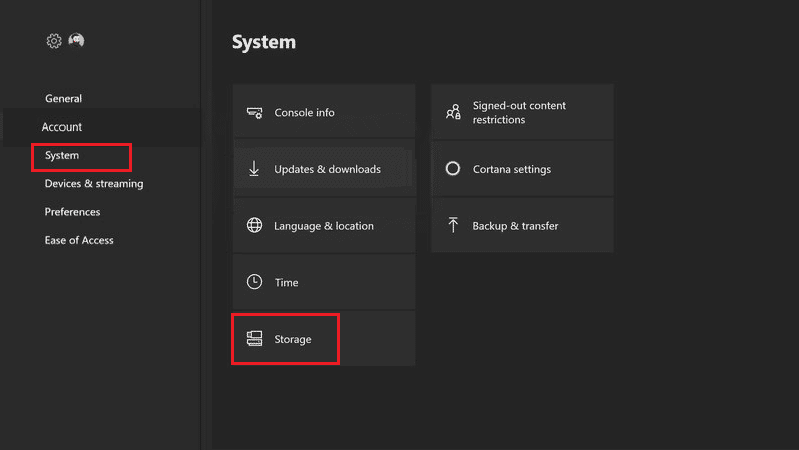
3. Περιηγηθείτε και επιλέξτε τη θέση αποθήκευσης και πατήστε το κουμπί A στον ελεγκτή.
4. Επιλέξτε την ενότητα Παιχνίδια και εφαρμογές και πατήστε ξανά το κουμπί A.

5. Επιλέξτε ξεχωριστά τα αρχεία παιχνιδιού που εμφανίζονται με κίτρινο χρώμα και πατήστε το κουμπί A.
Σημείωση: Τα αρχεία παιχνιδιού που εμφανίζονται με κίτρινο χρώμα υποδεικνύουν ότι το αρχείο του παιχνιδιού είναι κατεστραμμένο.
6. Επιλέξτε την επιλογή Διαγραφή και πατήστε το κουμπί A.
7. Επιλέξτε το κουμπί Ναι για να επιβεβαιώσετε τη διαγραφή του αρχείου του παιχνιδιού.
Σημείωση: Εάν υπάρχουν πολλές εφαρμογές παιχνιδιών στην κονσόλα, μπορείτε να δοκιμάσετε να απεγκαταστήσετε τις εφαρμογές που δεν χρησιμοποιούνται στη θέση αποθήκευσης για να διορθώσετε τον κωδικό σφάλματος.
Μέθοδος 6: Προσθέστε ξανά λογαριασμό στην Κονσόλα Xbox
Μία από τις μεθόδους που μπορείτε να δοκιμάσετε να διορθώσετε τον κωδικό σφάλματος Xbox 0x87af000d είναι να προσθέσετε ξανά τον λογαριασμό σας Xbox στην κονσόλα Xbox. Αυτό θα καθαρίσει όλες τις μικρές δυσλειτουργίες στον λογαριασμό και θα τον επανέφερε.
Βήμα I: Κατάργηση λογαριασμού Xbox
Το πρώτο βήμα για τη διόρθωση του σφάλματος 0x87af000d που παρουσιάζεται όταν προσπαθείτε να εγκαταστήσετε ή να απεγκαταστήσετε είναι να καταργήσετε τη σύνδεση λογαριασμού στην κονσόλα Xbox.
1. Μεταβείτε στη σελίδα Ρυθμίσεις ακολουθώντας τις οδηγίες που αναφέρθηκαν προηγουμένως.
2. Μεταβείτε στην καρτέλα Λογαριασμός στο αριστερό παράθυρο και επιλέξτε την επιλογή Κατάργηση λογαριασμών.
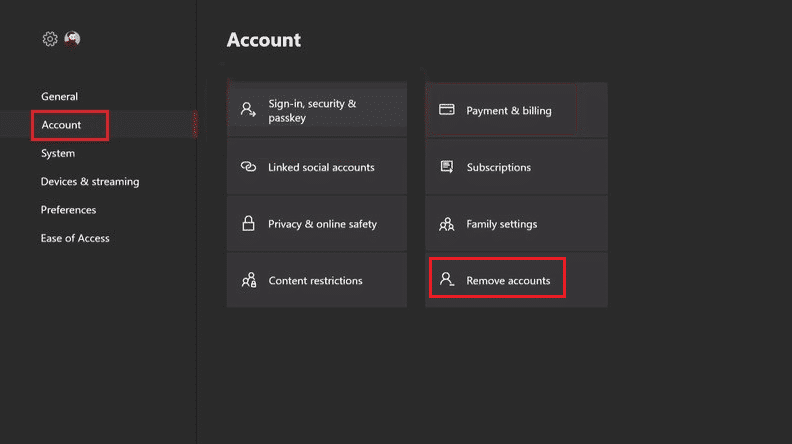
3. Επιλέξτε το κουμπί Κατάργηση στον συγκεκριμένο λογαριασμό που θέλετε να καταργήσετε.
4. Επιλέξτε Κλείσιμο μετά την ολοκλήρωση της διαδικασίας.
Βήμα II: Προσθέστε ξανά λογαριασμό Xbox
Το επόμενο βήμα είναι να προσθέσετε ξανά τον λογαριασμό σας Xbox στην κονσόλα.
1. Πατήστε το κουμπί Xbox στο χειριστήριο και επιλέξτε την καρτέλα Προσθήκη και διαχείριση στην ενότητα Είσοδος.
2. Επιλέξτε Προσθήκη νέου για να προσθέσετε έναν λογαριασμό Xbox.
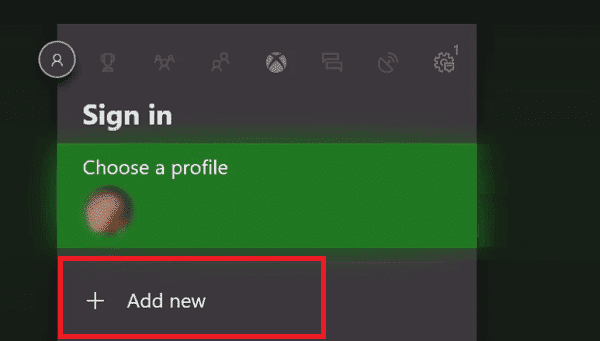
3. Εισαγάγετε τα διαπιστευτήρια σύνδεσης του λογαριασμού Microsoft στα πεδία χρησιμοποιώντας το πληκτρολόγιο και επιλέξτε το πλήκτρο Enter.
4. Επιλέξτε το κουμπί Αποδοχή στη σελίδα Συμφωνία παροχής υπηρεσιών της Microsoft και δήλωση απορρήτου.
5. Επιλέξτε τις επιλογές Sign-In & Security Preferences στις οδηγίες που εμφανίζονται στην οθόνη.
Μέθοδος 7: Εκκαθάριση μόνιμης αποθήκευσης
Εάν ο μόνιμος χώρος αποθήκευσης στην κονσόλα Xbox είναι κατεστραμμένος ή έχει δεδομένα που μπορούν να προκαλέσουν οποιαδήποτε βλάβη στην κονσόλα, μπορείτε να διαγράψετε τον αποθηκευτικό χώρο για να διορθώσετε τον κωδικό σφάλματος Xbox 0x87af000d.
1. Εκκινήστε τις Ρυθμίσεις Xbox.
2. Μεταβείτε στην καρτέλα Σύστημα και επιλέξτε την επιλογή Disc & Blue-ray.
3. Επιλέξτε Μόνιμη αποθήκευση.
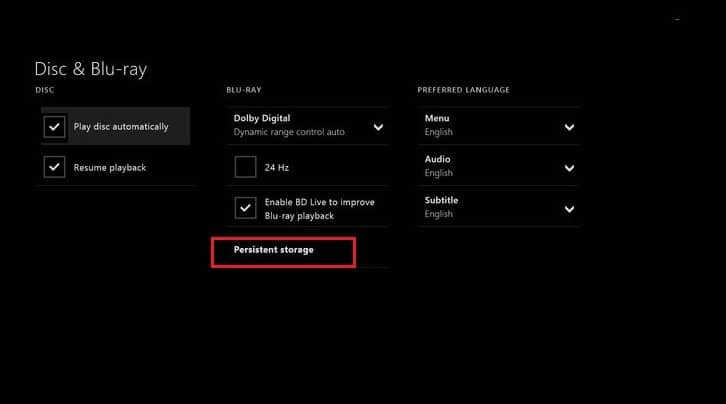
4. Επιλέξτε την επιλογή Clear Persistent Storage και περιμένετε μέχρι να ολοκληρωθεί η διαδικασία.
Μέθοδος 8: Κονσόλα επαναφοράς εργοστασιακών ρυθμίσεων
Καθώς η τελική λύση για τη διόρθωση του σφάλματος 0x87af000d εμφανίζεται όταν προσπαθείτε να εγκαταστήσετε ή να απεγκαταστήσετε, μπορείτε να δοκιμάσετε να πραγματοποιήσετε επαναφορά εργοστασιακών ρυθμίσεων στην κονσόλα Xbox. Ωστόσο, αυτή η μέθοδος δεν συνιστάται, καθώς διαγράφει τα δεδομένα που είναι αποθηκευμένα στην κονσόλα σας, όπως τα διαπιστευτήρια χρήστη.
1. Ανοίξτε τις Ρυθμίσεις της κονσόλας Xbox.
2. Μεταβείτε στην καρτέλα System στο αριστερό παράθυρο της οθόνης και επιλέξτε την επιλογή Console info.
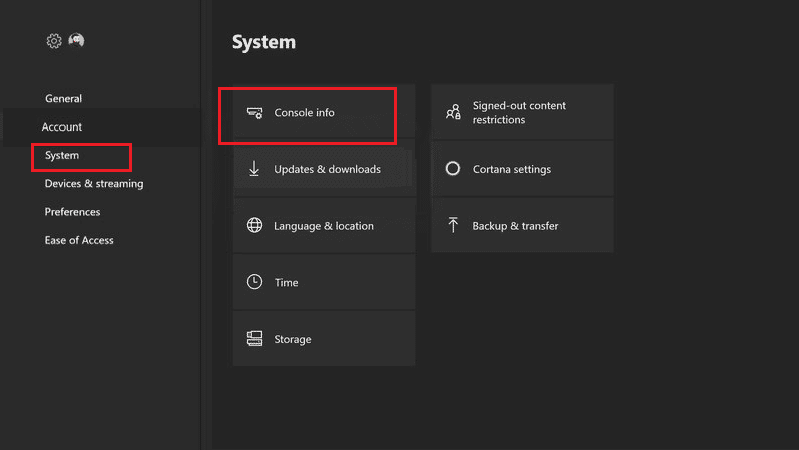
3. Επιλέξτε την επιλογή Επαναφορά κονσόλας.
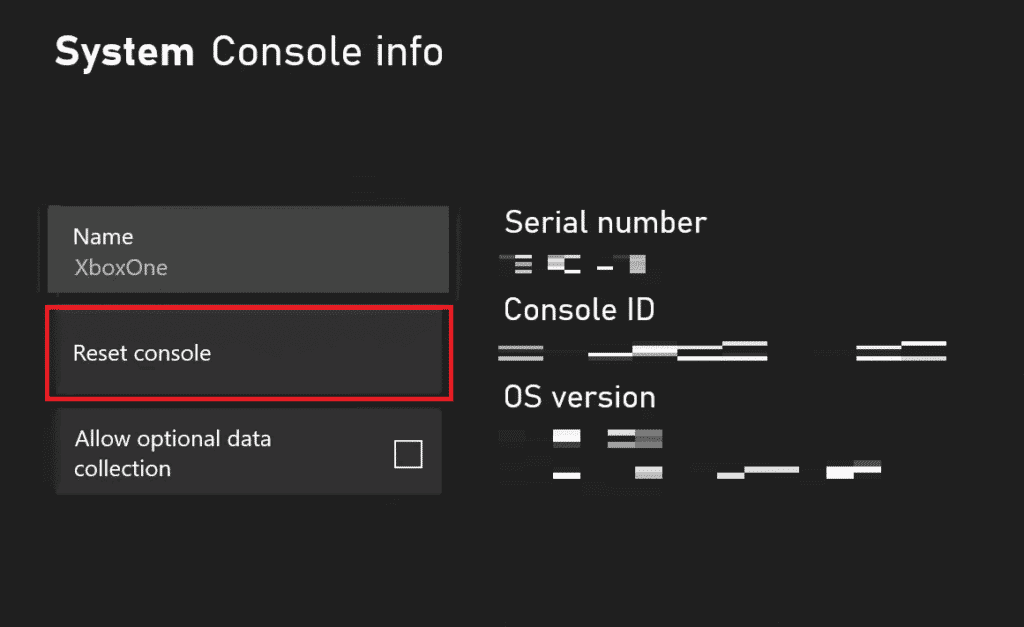
4Α. Για να επαναφέρετε τα δεδομένα, εάν θέλετε να διατηρήσετε τις εφαρμογές, επιλέξτε RESET AND KEEP MY GAMES & APPS.
4Β. Εάν θέλετε να καταργήσετε τις εφαρμογές παιχνιδιών, επιλέξτε RESET AND REMOVE ALLYTHING.
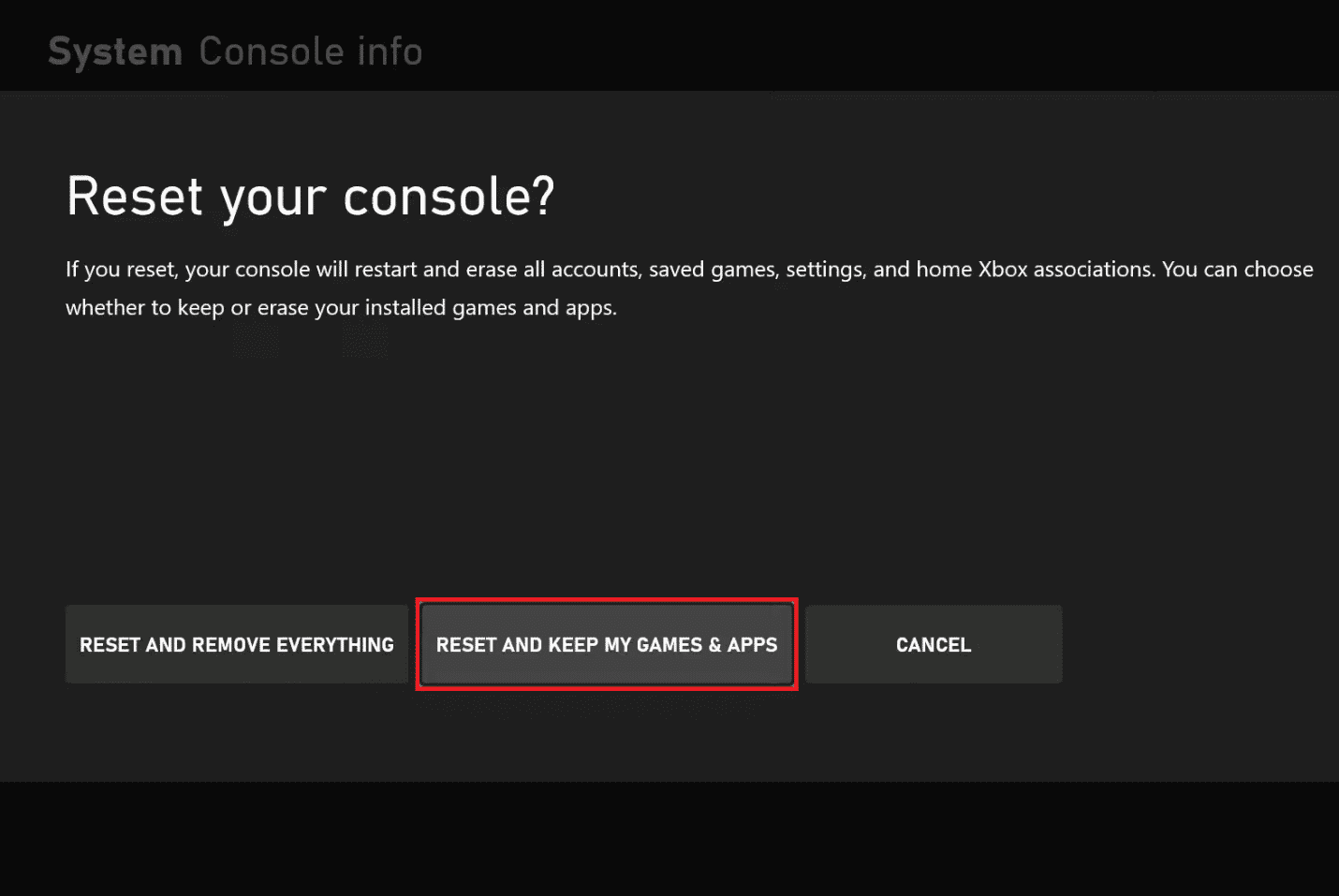
Μέθοδος 9: Επικοινωνήστε με την Υποστήριξη του Xbox
Εάν καμία από τις μεθόδους δεν λειτουργεί για εσάς, ένα άγνωστο σφάλμα ή σφάλμα στην κονσόλα ή τον ελεγκτή μπορεί να προκαλεί τον κωδικό σφάλματος. Μπορείτε να δοκιμάσετε επικοινωνώντας με την επίσημη ομάδα υποστήριξης του Xbox και αντιμετωπίστε το πρόβλημα μαζί τους. Χρησιμοποιήστε τον σύνδεσμο που δίνεται εδώ στο προεπιλεγμένο πρόγραμμα περιήγησης ιστού και αναφέρετε το πρόβλημα στην ομάδα υποστήριξης.
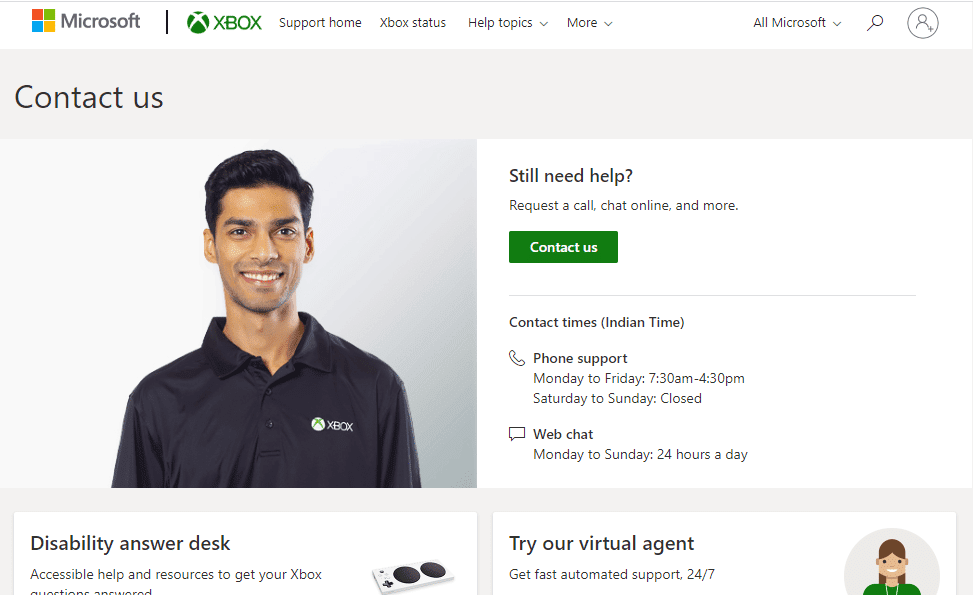
***
Οι αιτίες για τον κωδικό σφάλματος Xbox 0x87af000d και οι μέθοδοι επίλυσής του συζητούνται στο άρθρο. Ενημερώστε μας ποια από αυτές τις μεθόδους ήταν αποτελεσματική για τη διόρθωση του σφάλματος 0x87af000d που παρουσιάζεται όταν προσπαθείτε να εγκαταστήσετε ή να απεγκαταστήσετε. Επίσης, χρησιμοποιήστε την ενότητα σχολίων για να μας ενημερώσετε για τις προτάσεις και τις απορίες σας